“另类”方法查看磁盘信息
王荣桂
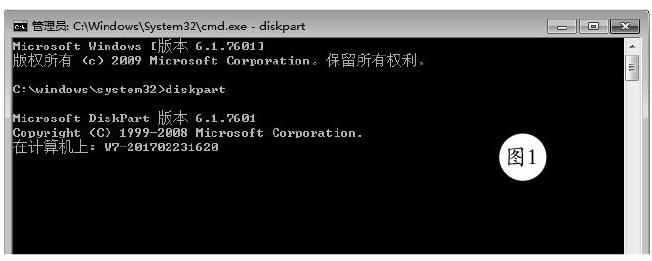
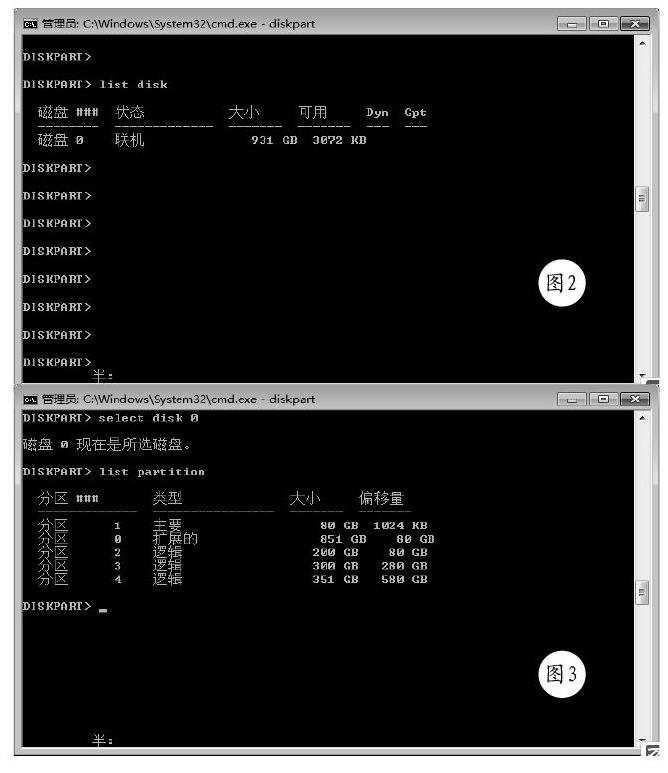
一般情况下,大家都是使用网上的磁盘工具对硬盘进行格式化、分区等操作。其实,Windows系统自身集成一个Diskpart工具,使用该工具,可以通过脚本或在命令提示符下输入指令来管理磁盘、分区甚至是卷。这给电脑维护提供了很大的方便,不需要我們再去下载第三方的工具软件。
一、进入Diskpart环境
按下“开始”菜单,在搜索框中输入“CMD”,搜索完成后弹出搜索界面。在“程序”找到“CMD.exe”项目并右击,选择“管理员身份运行”菜单,打开“管理员CMD.exe”窗口。接着,在命令提示符后输入“Diskpart”,回车即可(图1)。
二、查看磁盘信息
在命令提示符后输入“list disk”命令,回车即显示当前的磁盘信息,如磁盘容量大小以及可用空间等信息(图2)。其中,磁盘编号是从0开始的,此时并没有选中任何一个磁盘。
三、查看磁盘的分区情况
因为当前电脑只安装了一个硬盘,所以硬盘编号显示为“0”。在命令提示符后输入“select disk 0 ”命令并回车,进入到当前硬盘状态。接着,在命令提示符后输入“list partition”命令,回车后,即可显示出当前磁盘的分区信息。其中,第一列信息作为分区标识,第二列信息则显示磁盘类型、磁盘主分区、磁盘扩展分区和磁盘逻辑分区等信息。(图3)
四、对分区进行格式化
在命令提示符后输入“select partition 1”命令并回车,选中磁盘的“1”分区(partition 1)。接着,在命令提示符后输入“format quick fs=ntfs label=System”,回车后开始对选中分区进行格式化操作。
其中,“ntfs”为格式化后的分区格式,“System”则为该分区的卷标内容。分区格式化完成后,还需要对分区进行激活操作。然后,在命令提示符后输入“active”命令,回车即可激活当前这个分区,使其成为活动分区。最后,再使用“assign letter=f”命令给该分区分配盘符“f”。
当然了,Diskpart命令集还有许多命令操作,诸如建立隐藏分区、恢复分区等高级操作,感兴趣的读者可以自行体验一下。

